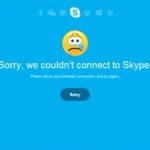Một trong những vấn đề thường gặp khi sử dụng laptop là chai pin, đặc biệt là khi laptop đã được sử dụng trong một thời gian dài. Để kiểm tra độ chai pin của laptop, bạn không cần phải đến các trung tâm sửa chữa. Chỉ với vài thao tác đơn giản tại nhà, bạn có thể tự kiểm tra tình trạng pin của mình. Hãy cùng tìm hiểu cách kiểm tra độ chai pin trên laptop ngay tại nhà thông qua hướng dẫn sau đây.
-
Kiểm tra độ chai pin laptop không cần phần mềm
Các laptop Windows đều được trang bị tính năng báo cáo pin, giúp người dùng dễ dàng kiểm tra khả năng hoạt động và tuổi thọ còn lại của pin.
Tạo báo cáo pin trong windows 10
Bước 1: Nhấn vào menu Start nhập Windows PowerShell.
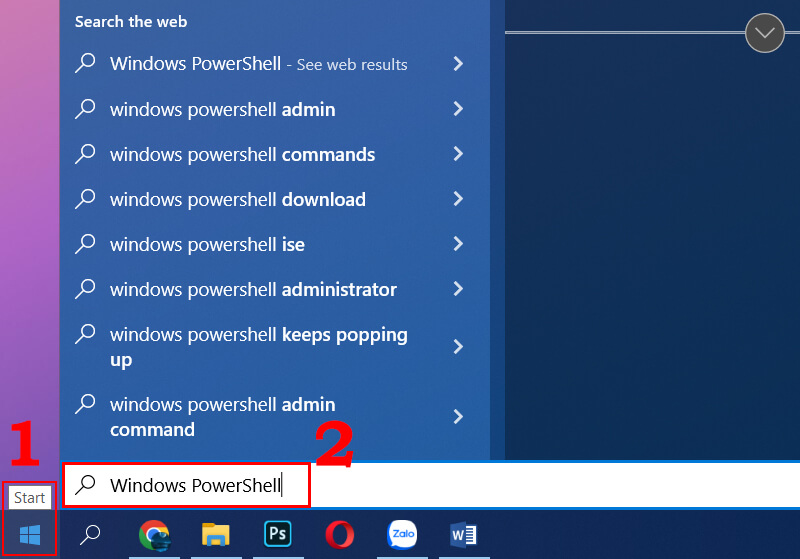
Sau đó, chọn Run as administrator để mở. Nếu hệ thống hỏi bạn về quyền truy cập, chọn “Yes” để tiếp tục.
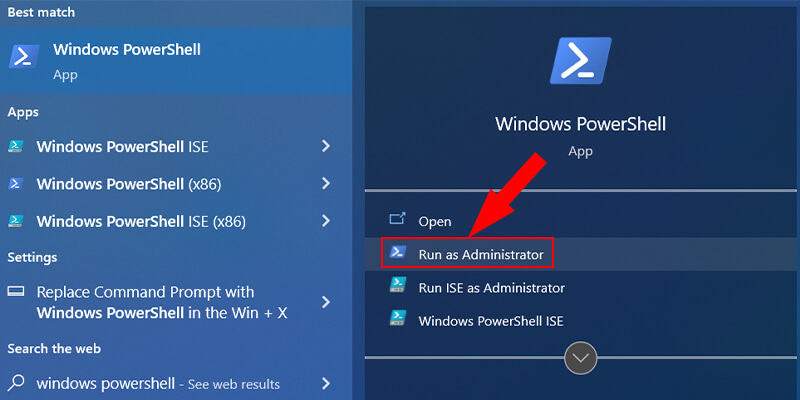
Bước 2: Nhập lệnh powercfg /batteryreport /output “C:battery-report.html” vào cửa sổ > nhấn Enter để chạy lệnh.
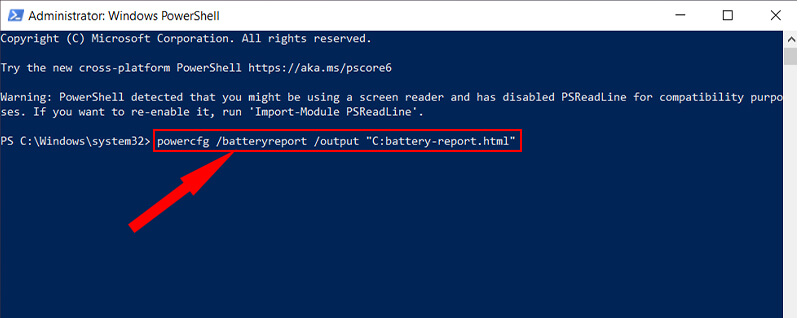
*Lưu ý:
- Bạn có thể thay đổi tên và đường dẫn cho tệp báo cáo pin theo ý muốn của mình.
- Ngoài ra, bạn nhập lệnh trên tại cửa sổ Command Prompt Win 10 cũng có hiệu quả tương tự.
Hệ thống sẽ tạo báo cáo thời lượng pin và cho biết vị trí tệp được lưu trên laptop. Trong trường hợp này, tệp báo cáo pin có tên là battery-report.html và được lưu tại ổ C.
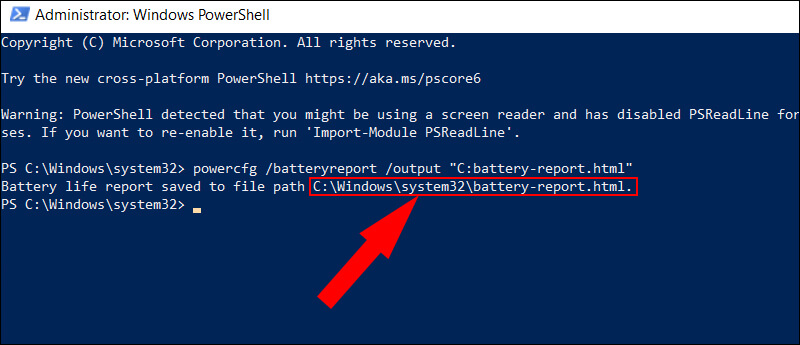
Bước 3: Mở File Explorer bằng cách nhấn phím Windows + E trên bàn phím hoặc tìm kiếm “File Explorer” trong menu Start.
Bước 4: Truy cập và ổ C và tìm kiếm tệp battery-report.html. Sau đó, nháy đúp chuột để mở tệp báo cáo pin.
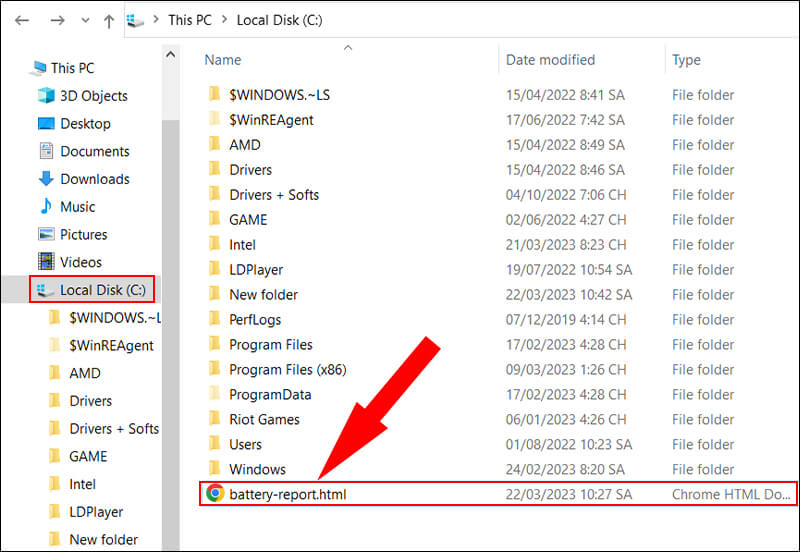
Hướng dẫn cách đọc báo cáo pin
Tệp báo cáo này cung cấp cho bạn thông tin chi tiết về tình trạng pin của laptop, bao gồm tuổi thọ và thông tin về các chu kỳ sạc và xả pin gần đây. Nhưng để kiểm tra độ chai pin của laptop thì chỉ cần chú ý vào một số thông tin chi tiết về việc sử dụng pin và dung lượng tại mục Installed batteries như hình dưới đây, trong đó:
- Design Capacity:Là mức dung lượng pin tối đa ban đầu của nhà sản xuất.
- Full Charge Capacity: Là mức dung lượng pin khi được sạc đầy.
- Cycle Count: Số chu kỳ dung lượng pin laptop được sạc đầy và xả hết.
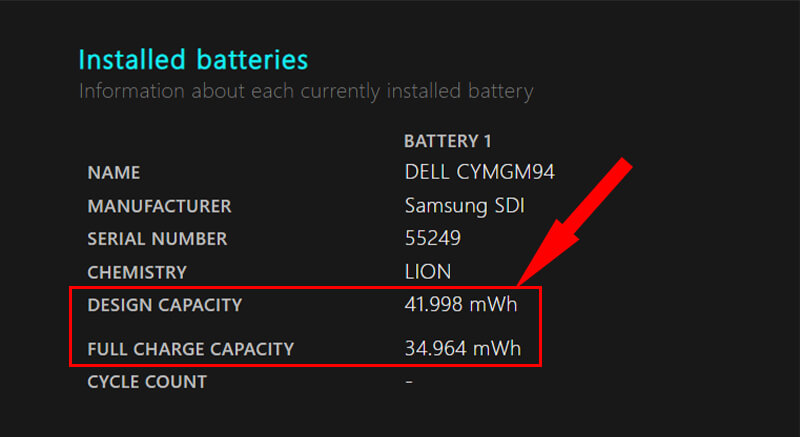
Sau đó bạn cần so sánh dung lượng ở mục Design Capacity và Full Charge Capacity để kiểm tra độ chai pin laptop. Từ đó bạn có thể tính ra laptop đã bị chai bao nhiêu %. Nếu sự chênh lệch giữa hai chỉ số này lớn hơn 10.000 mWh. Nghĩa là pin đã bị chai nhiều và có thể cần phải thay thế.
Đồng thời, hầu hết laptop đều có số chu kỳ sạc-xả từ 500 đến 1.000. Nếu chỉ số Cycle Count của bạn quá thấp, nghĩa là bạn đã sạc pin laptop không đúng cách, khiến tuổi thọ pin suy giảm nhanh.
=> Xem thêm: Cách kiểm tra laptop sử dụng Card đồ họa rời hay Onboard tại nhà.
-
Sử dụng phần mềm để kiểm tra độ chai pin laptop
Hiện tại có rất nhiều phần mềm kiểm tra độ chai pin của laptop. Có 2 loại phần mềm chính:
- Phần mềm của các nhà sản xuất laptop: Dell Power Manager, HP Support Assistant, Lenovo Vantage, …
- Phần mền của bên thứ ba: CPUID HWMonitor, BatteryMon,…
Đối với các phần mềm của nhà sản xuất laptop, hãy truy cập vào trang chủ để tải về và cài đặt. Hoặc sử dụng phần mềm CPUID HWMonitor – phần mềm kiểm tra pin laptop chuyên dụng tương thích với hầu hết dòng máy, hệ điều hành hiện nay.
Cách tải và sử dụng kiểm tra độ chai pin laptop bằng CPUID HWMonitor:
Bước 1: Truy cập vào trang chủ CPUID HWMonitor, nhấn Download Now để tải xuống.
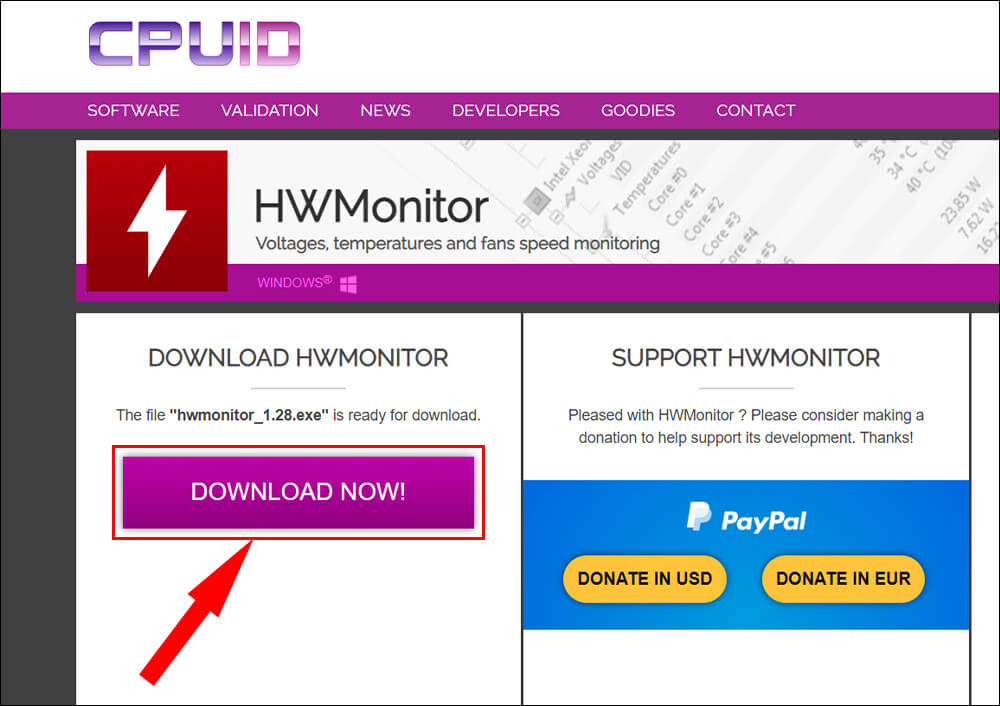
Bước 2: File tải về nằm trong thư mục downloads. Bạn nhấn vào file đó và tiến hành cài đặt.
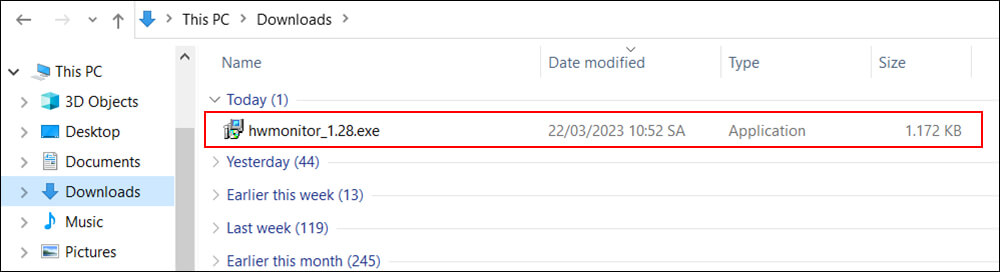
Bước 3: Sau khi cài đặt xong hãy mở phần mềm và theo dõi các chỉ số tại mục Primary như sau:
- Design Capacity: dung lượng pin nhà sản xuất đưa ra.
- Current Capacity: dung lượng pin thực tế của laptop.
- Wear Level: độ chai pin.
Nếu độ chai pin Wear Level lớn hơn 50%. Thì bạn nên cân nhắc thay pin laptop mới để tránh cháy nổ trong quá trình sử dụng.
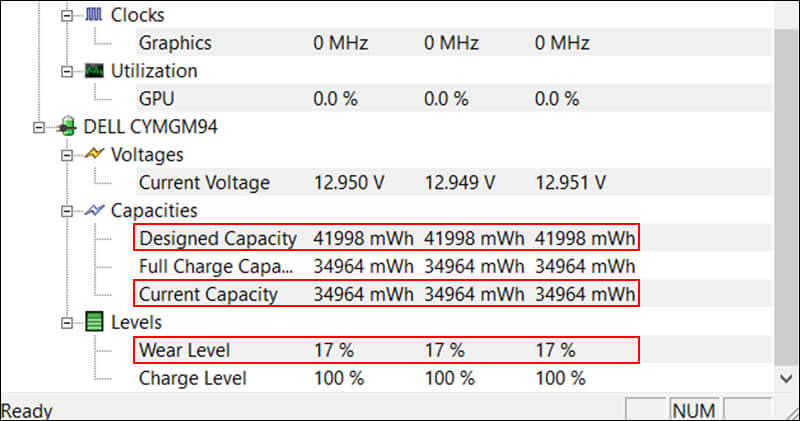
Phần mềm CPUID HWMonitor ngoài việc kiểm tra độ chai pin laptop, nó còn hỗ trợ kiểm tra được nhiều bộ phận phần cứng khác. Tuy nhiên, ứng dụng này có dung lượng khoảng 1.172KB, nên sẽ cần một chút không gian lưu trữ trên máy tính của bạn.
Bài viết trên đã hướng dẫn cách kiểm tra độ chai pin của laptop đơn giản và dễ thực hiện nhất tại nhà. Nếu chiếc laptop của bạn có dấu hiệu chai pin thì hãy Gọi ngay 0792 863 968 để được Bệnh viện máy tính Bảo Lộc tư vấn, hỗ trợ miễn phí.